
I nyní, operační systém Windows 8, který Microsoft prodává výrobcům hardwaru, aby si nasadili své notebooky, stolní počítače a tablety, se zotavuje. S Windows 7, Microsoft měl dobře-přijal, dobře-miloval nabídku na jeho rukou. Systém Windows 8 nebyl tak dobře přijat a ani dnes, a to ani s vědomím, že počítač je dodáván s nainstalovaným systémem Windows 8.1, stačí, aby někteří lidé mohli běžet jiným způsobem. To je škoda; Windows 8 je opravdu nejlepší a nejpokročilejší verzí systému Windows, a aktualizace systému Windows 8.1 ji ještě vylepšila. Dokonce i proces instalace je jednodušší s Windows 8.1, než tomu bylo v předchozích verzích Windows.
Číst: Windows 8.1 Review

Pokud jste si zakoupili notebook, tablet nebo kabriolet systému Windows 8.1, pravděpodobně jej nastavíte. Zde je návod, jak nastavit zařízení Windows 8 a co potřebujete vědět o celém procesu.
Nastavení zařízení Windows 8.1 je velmi jednoduché. Společnost Microsoft zjednodušuje většinu věcí, které potřebujete. Tam je nějaká noha práce, které budete chtít postarat o své nastavení. Nejprve použijte starší počítač nebo chytrý telefon k vyhledání uživatelského jména a hesla účtu Microsoft, pokud jej ještě nemáte. Účty společnosti Microsoft jsou vytvořeny při každém nastavení e-mailového účtu pomocí e-mailové služby společnosti Microsoft Outlook nebo při nastavení konzoly Xbox One nebo konzoly Xbox 360. Úložiště cloudu společnosti OneDrive a další produkty společnosti Microsoft používají také účty společnosti Microsoft. Pokud ho už nemáte, je to v pořádku. Účet Microsoft můžete vytvořit během procesu nastavení.
Za druhé, pokud již vyměňujete zařízení se systémem Windows, budete se muset rozhodnout, zda chcete, aby toto nové zařízení se systémem Windows 8.1 mělo všechny aplikace a nastavení z tohoto zařízení. Pokud již nemáte zařízení se systémem Windows 8.1, jste v pořádku. Pokud budete mít doma, budete také chtít název sítě a heslo pro bezdrátový internet. Comcast a Verizon obvykle nechávají tyto informace na vašem bezdrátovém směrovači a modemu.
Pojďme začít.
Nejprve připojte zařízení se systémem Windows 8.1. Budete se chtít ujistit, že má dostatek energie, aby během procesu instalace nezemřel. Stiskněte tlačítko napájení na zařízení se systémem Windows 8.1. Ujistěte se, že pověření Wi-Fi a Microsoft Account jsou v blízkosti, abyste je mohli rychle umístit.
První, co si všimnete, jsou možnosti nastavení pro region a jazyk. Je důležité, abyste si to uvědomili. Vyberte svou zemi, preferovaný jazyk a časové pásmo. Poté klepněte nebo klepněte na tlačítko další.
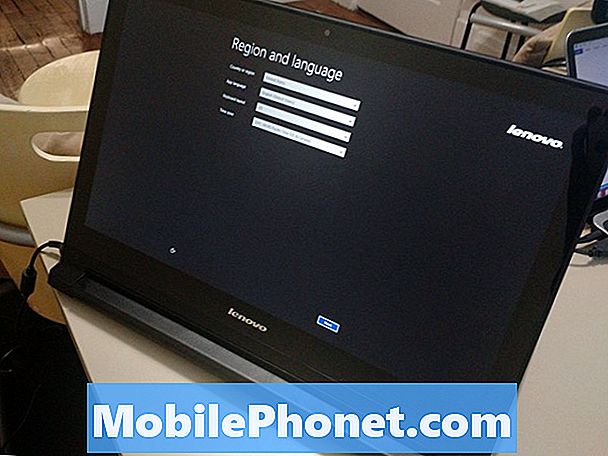
Nyní budete muset souhlasit s licenčními podmínkami pro systém Windows 8.1. Klepněte na Přijímám pokud souhlasíte. Nebudete moci nastavit zařízení, pokud ne.
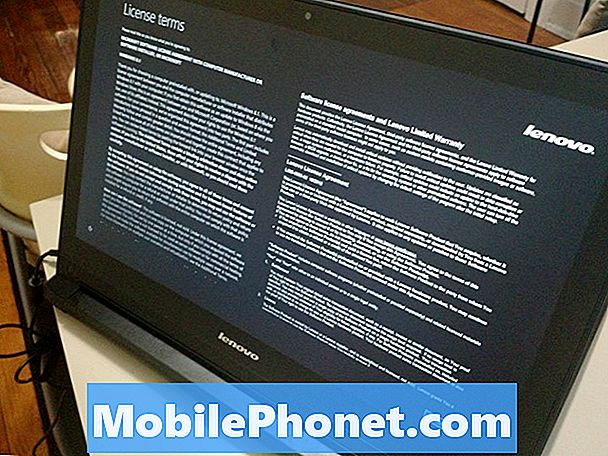
Klepněte na jeden z barevných čtverců a vyberte barevné schéma. Poté klepněte na prázdné pole a pojmenujte svůj počítač. Můžete pojmenovat svůj počítač cokoliv, ale návrhy zahrnují věci jako „Family-PC“ nebo „My-Laptop“. Chcete, aby název počítače byl něco jedinečného, abyste ho mohli identifikovat ve vaší síti, pokud jste někdy museli.
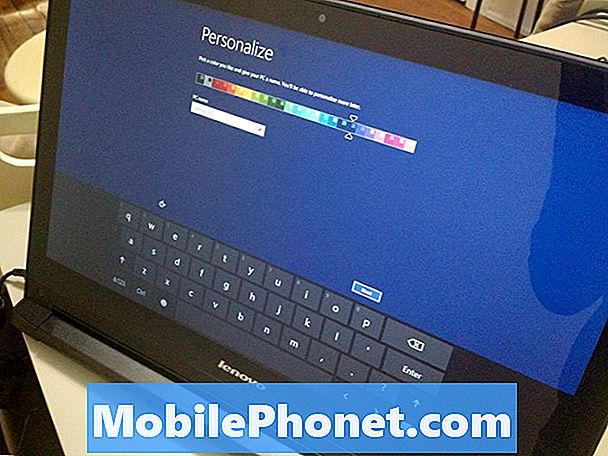
Zvolte váš bezdrátový síť. Poté zadejte heslo bezdrátové sítě. Opět by to mohlo být umístěno někde na vašem bezdrátovém směrovači, pokud to váš poskytovatel nastavil.
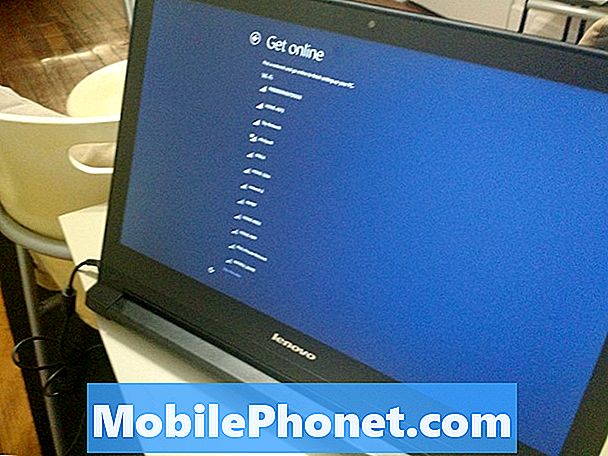
Klepněte na Použít rychlé nastavení Chcete-li automaticky instalovat aktualizace a zapnout další nastavení ochrany osobních údajů.
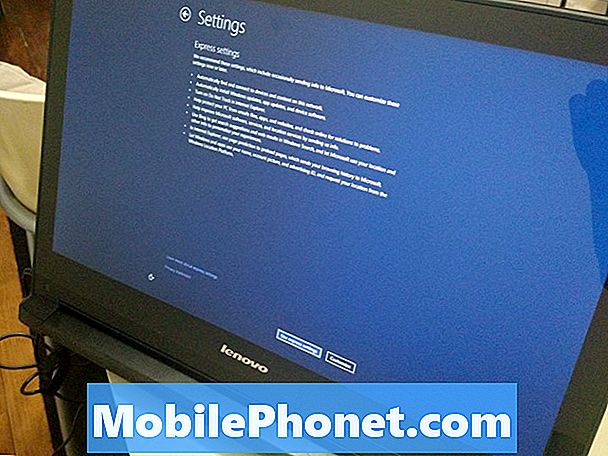
Nyní již používejte uživatelské jméno a heslo účtu Microsoftu, které máte k dispozici. Pokud ještě nemáte účet společnosti Microsoft, vytvořte nový účet klepnutím nebo klepnutím na nový text účtu. To může být opět stejný účet, který používáte k přihlášení do jiných produktů společnosti Microsoft, jako je Xbox, Windows Phone nebo Outlook. Je velmi důležité, abyste používali stejný účet Microsoft v různých zařízeních, která vlastníte, takže buďte opatrní.
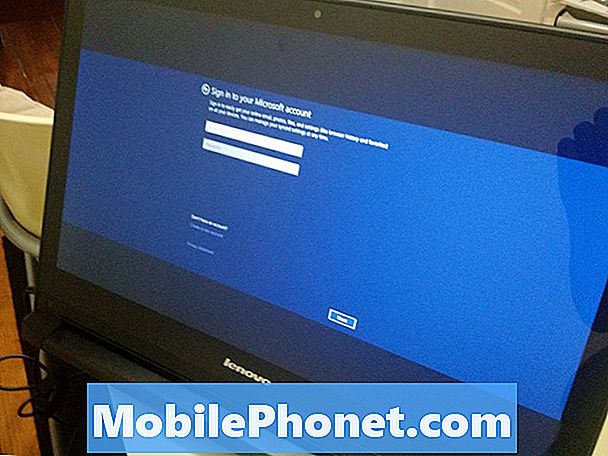
Nyní vyberte, zda chcete nainstalovat aplikace z předchozího zařízení se systémem Windows 8.1, nebo místo toho přidat počítač. Pokud jste nikdy neměli počítač s operačním systémem Windows 8, než chcete klepnout nebo kliknout na tlačítkoMísto toho nastavte jako nové PC.”
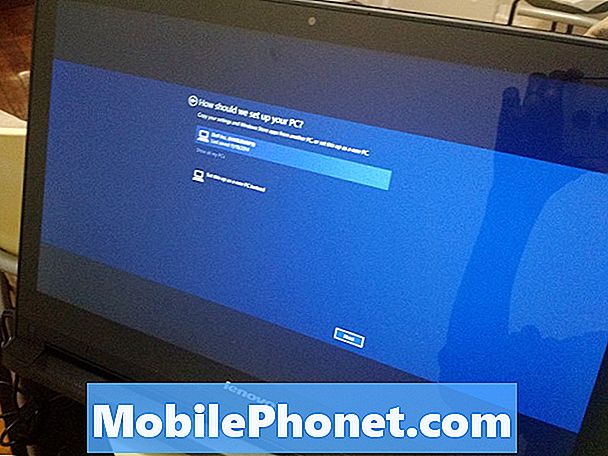
A je to. Systém Windows spustí instalační procesor a zahájí instalaci aplikací a her. Pokud jste se rozhodli synchronizovat nastavení z jiného počítače, bude to během příštích několika minut. Noví uživatelé systému Windows 8 najdou návod, jak efektivně používat zařízení se systémem Windows 8.1. Kurz se mění podle toho, zda máte myš a klávesnici nebo dotykovou obrazovku.
Přečtěte si: Windows 8.1: Jak na to potřebujete přečíst
Účet Microsoft váže vše, co děláte v zařízení se systémem Windows 8.1. Aplikace jsou s ním zakoupeny a vaše nastavení jsou automaticky zálohována. Pokud jste někdy museli nastavit jiné zařízení se systémem Windows 8.1, budete chtít znát vaše přihlašovací údaje k účtu Microsoft, abyste mohli znovu stahovat všechny aplikace, za které zaplatíte, a streamovat hudbu nebo video, které si zakoupíte.
Přečtěte si: 5 Windows 8 Apps pro produktivitu
Hodně štěstí s vaším novým Windows 8.1 PC.

